win7怎么设置屏幕不休眠 如何禁止win7 休眠功能
更新时间:2023-03-19 09:47:55作者:jiang
使用win7系统的小伙伴都知道,电脑运行时一段时间没懂得话,就会自动进入休眠状态,屏幕就会暂时关闭,可是有些用户并不喜欢这个功能,那么要如何禁止休眠功能呢,方法也不会难,本文这就给大家介绍一下win7设置屏幕不休眠的详细方法。
具体步骤如下:
1、首先打开电脑点击左下角开始按钮,选择控制面板;
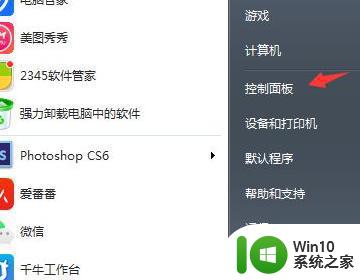
2、然后在打开的控制面板中,点击硬件和声音;
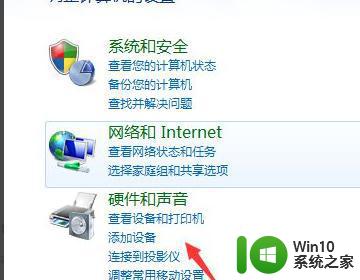
3、接着在打开的页面中,点击更改计算机睡眠时间;
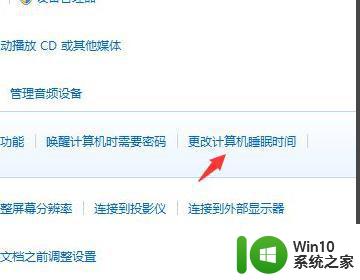
4、最后在打开的页面中,点击从不并保存修改,就设置完成了。
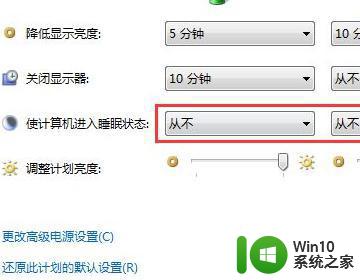
上述给大家讲解的就是win7怎么设置屏幕不休眠的详细内容,有需要的用户们不妨可以学习上面的方法来进行操作,相信能够帮助到大家。
win7怎么设置屏幕不休眠 如何禁止win7 休眠功能相关教程
- win7显示屏休眠怎么设置 win7系统屏幕休眠时间如何设置
- win7系统怎么禁止休眠 如何在win7系统中禁止休眠
- Windows7如何设置不自动进入屏幕休眠 Windows7怎样禁用屏幕自动休眠功能
- win7休眠功能如何启动 win7休眠功能设置步骤
- 让win7电脑不自动休眠的设置方法 windows7怎么设置屏幕不休眠
- win7电脑如何设置不休眠状态 win7系统怎么设置电脑不休眠
- win7系统怎样开启休眠功能 win7如何设置休眠模式
- win7怎么彻底关闭休眠功能 win7如何彻底关闭休眠功能
- win7关闭电脑休眠的方法 win7电脑休眠功能如何设置
- 如何在win7系统中将电脑屏幕设置为不自动休眠 win7电脑屏幕不休眠的设置方法
- win7如何关闭系统休眠功能 win7如何取消休眠功能
- win7设置休眠时间怎么设置 win7如何设置电脑休眠时间
- window7电脑开机stop:c000021a{fata systemerror}蓝屏修复方法 Windows7电脑开机蓝屏stop c000021a错误修复方法
- win7访问共享文件夹记不住凭据如何解决 Windows 7 记住网络共享文件夹凭据设置方法
- win7重启提示Press Ctrl+Alt+Del to restart怎么办 Win7重启提示按下Ctrl Alt Del无法进入系统怎么办
- 笔记本win7无线适配器或访问点有问题解决方法 笔记本win7无线适配器无法连接网络解决方法
win7系统教程推荐
- 1 win7访问共享文件夹记不住凭据如何解决 Windows 7 记住网络共享文件夹凭据设置方法
- 2 笔记本win7无线适配器或访问点有问题解决方法 笔记本win7无线适配器无法连接网络解决方法
- 3 win7系统怎么取消开机密码?win7开机密码怎么取消 win7系统如何取消开机密码
- 4 win7 32位系统快速清理开始菜单中的程序使用记录的方法 如何清理win7 32位系统开始菜单中的程序使用记录
- 5 win7自动修复无法修复你的电脑的具体处理方法 win7自动修复无法修复的原因和解决方法
- 6 电脑显示屏不亮但是主机已开机win7如何修复 电脑显示屏黑屏但主机已开机怎么办win7
- 7 win7系统新建卷提示无法在此分配空间中创建新建卷如何修复 win7系统新建卷无法分配空间如何解决
- 8 一个意外的错误使你无法复制该文件win7的解决方案 win7文件复制失败怎么办
- 9 win7系统连接蓝牙耳机没声音怎么修复 win7系统连接蓝牙耳机无声音问题解决方法
- 10 win7系统键盘wasd和方向键调换了怎么办 win7系统键盘wasd和方向键调换后无法恢复
win7系统推荐
- 1 电脑公司ghost win7 64位纯净免激活版v2023.12
- 2 电脑公司ghost win7 sp1 32位中文旗舰版下载v2023.12
- 3 电脑公司ghost windows7 sp1 64位官方专业版下载v2023.12
- 4 电脑公司win7免激活旗舰版64位v2023.12
- 5 系统之家ghost win7 32位稳定精简版v2023.12
- 6 技术员联盟ghost win7 sp1 64位纯净专业版v2023.12
- 7 绿茶ghost win7 64位快速完整版v2023.12
- 8 番茄花园ghost win7 sp1 32位旗舰装机版v2023.12
- 9 萝卜家园ghost win7 64位精简最终版v2023.12
- 10 系统之家ghost win7 64位绿色精简版v2023.12